Warning: Use of undefined constant title - assumed 'title' (this will throw an Error in a future version of PHP) in /data/www.zhuangjiba.com/web/e/data/tmp/tempnews8.php on line 170
百度在线翻译怎么用
装机吧
Warning: Use of undefined constant newstime - assumed 'newstime' (this will throw an Error in a future version of PHP) in /data/www.zhuangjiba.com/web/e/data/tmp/tempnews8.php on line 171
2020年07月30日 17:18:10
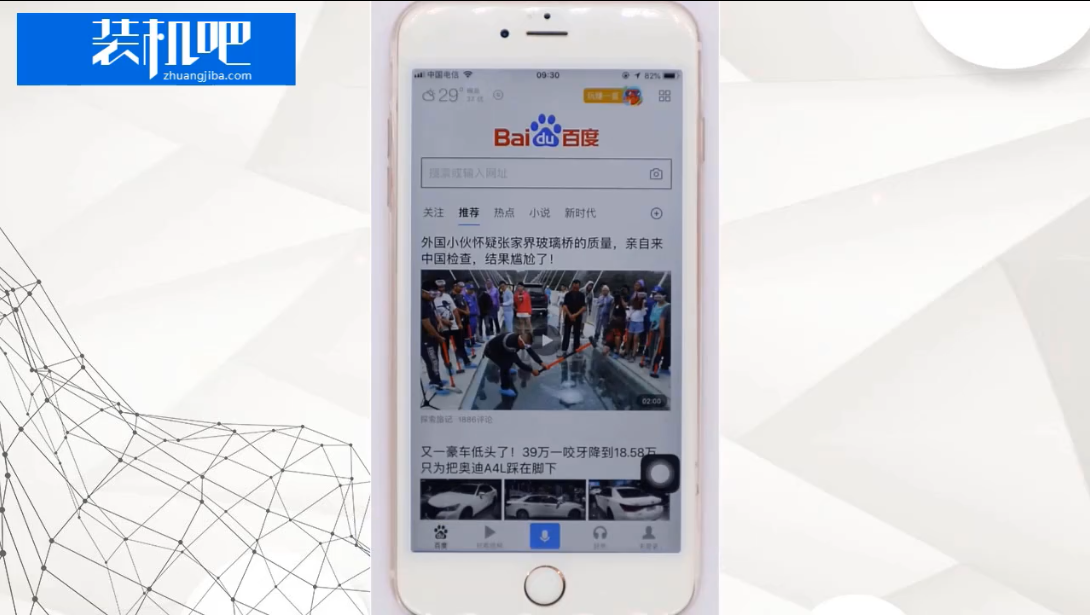
对于英语不好的小伙伴来说,阅读一些英文信息的时候通常需要用到翻译工具,百度翻译就是一个非常优秀的翻译工具,这里小编就来给大家介绍以下百度在线翻译怎么用。希望对大家有帮助哦。
1、首先打开手机上的百度app,然后点击进入百度搜索界面。
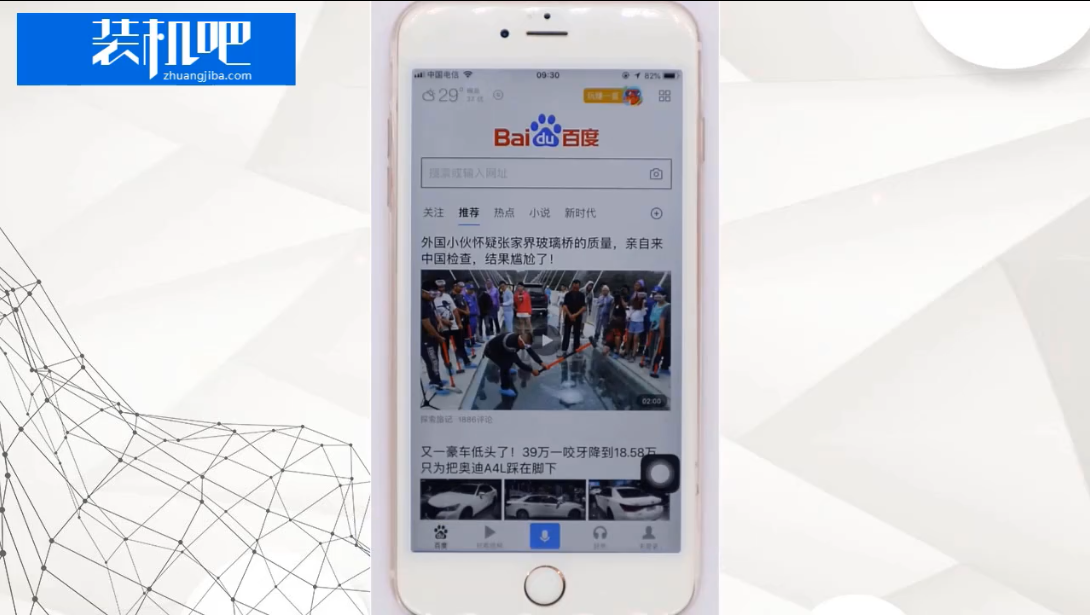
2、点击右上角的小方块图标后进入到产品大全里面,这里点击翻译。
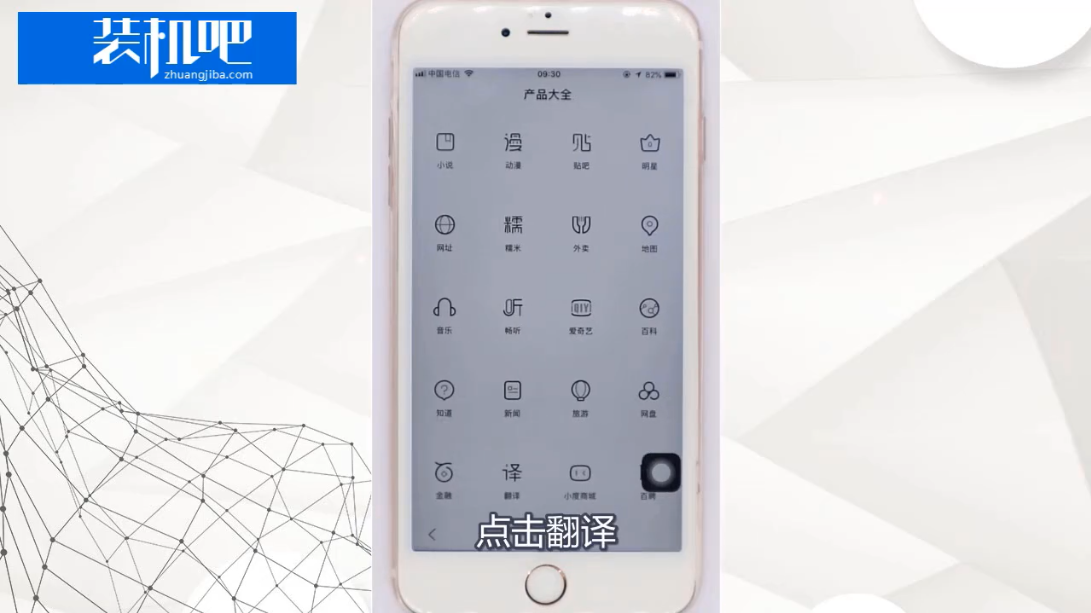
3、进入翻译页面后就可以设置翻译语言了。
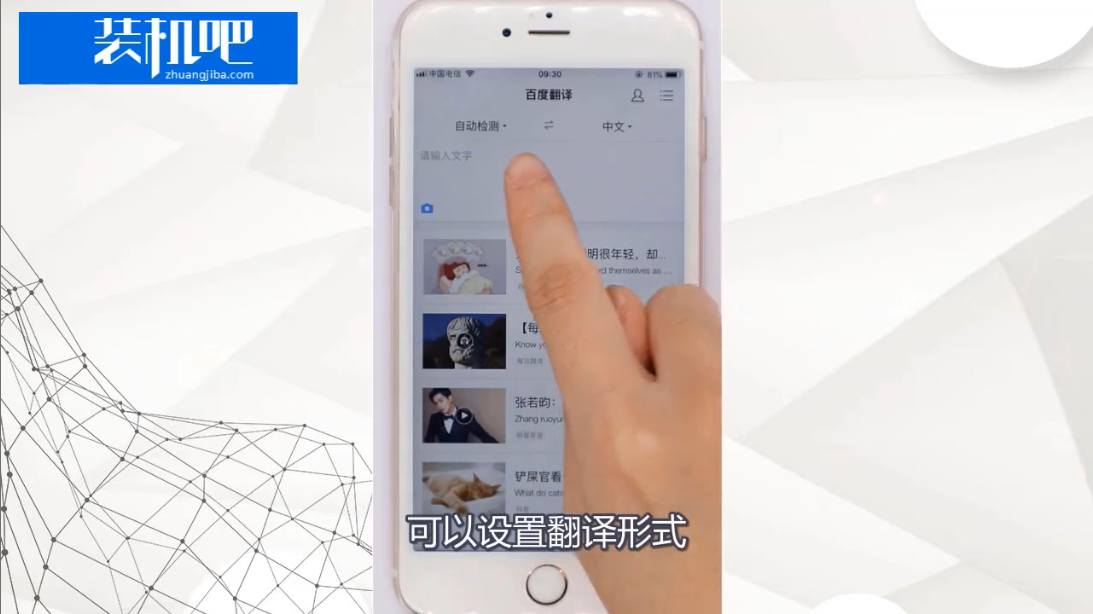
4、输入需要翻译的文字后就可以看到译文了。
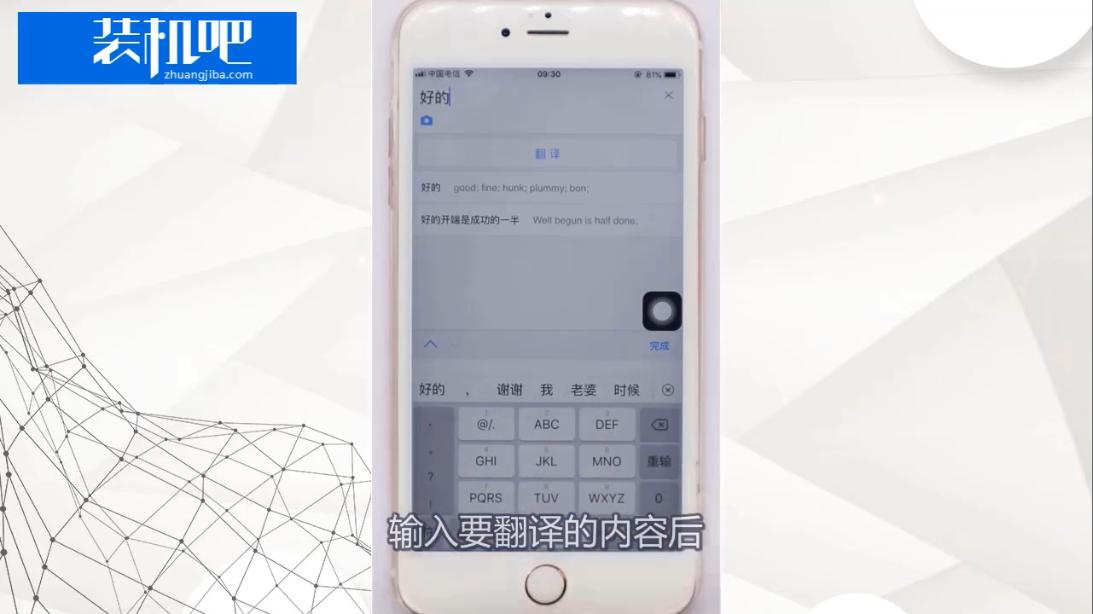
以上就是百度在线翻译的使用方法了。
喜欢22




